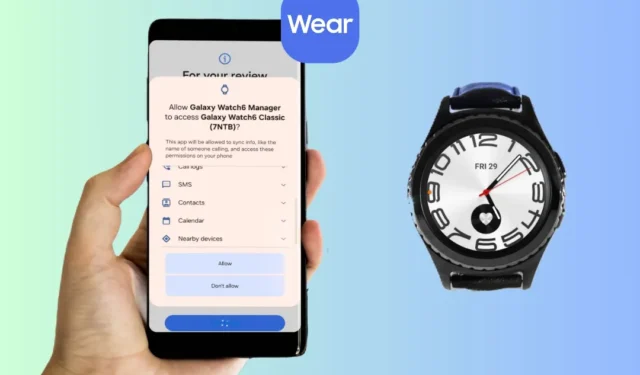
Chcesz więc pobiegać i postanawiasz monitorować swoje zdrowie za pomocą zegarka Galaxy Watch, ale zauważasz, że nie łączy się on z telefonem Samsung Galaxy. To kłopotliwe, ale nie pozwól, aby przeszkadzało ci to na długo. Zegarek Samsung Galaxy Watch może rozłączyć się z telefonem z wielu powodów. Oto, co zrobić, gdy Galaxy Watch nie łączy się z telefonem Samsung Galaxy.
Zanim zaczniesz
- Uruchom ponownie zegarek – możesz ponownie uruchomić zegarek Galaxy Watch, przytrzymując oba przyciski, aż na ekranie zegarka pojawi się logo Samsung.
- Uruchom ponownie telefon – prosty restart może być ratunek w sytuacjachtakich jak ta.
- Zaktualizuj telefon – Następną rzeczą, którą powinieneś zrobić, to zaktualizować telefon do najnowszej wersji ponieważ te aktualizacje oprogramowania zawierają poprawki błędów dla Twojego telefonu.
- Sprawdź baterię – Upewnij się, że Twój telefon Samsung Galaxy i zegarki Galaxy mają co najmniej 25% baterii przed próbą połączenia, aby żadne z Twoich urządzeń nie wyłączyło się pomiędzy procesem parowania.
- Aktualizuj zegarek – upewnij się, że na zegarku działa najnowsza wersja oprogramowania systemowego. Możesz to sprawdzić wchodząc do Ustawienia, a następnieAktualizacja oprogramowania na swój zegarek Galaxy.
1. Włącz Bluetooth
Aby połączyć telefon Samsung Galaxy z zegarkiem Galaxy Watch, należy włączyć funkcję Bluetooth.
1. Włącz Bluetooth w swoim telefonie z poziomu Panel Szybkich ustawień .

2. Podobnie możesz także włączyć Bluetooth w swoim Galaxy Watch z panelu Szybkich ustawień. Przesuń palcem w dół od ekranu głównego zegarka, aby uzyskać dostęp do panelu szybkich ustawień. Następnie znajdź ikonę Bluetooth przeciągając palcem po liście i dotykając jej.

2. Wyłącz tryb oszczędzania energii w telefonie i zegarku
Tryb oszczędzania energii ogranicza funkcje telefonu i zegarka do kilku kluczowych operacji, między innymi może również wyłączyć połączenie między zegarkiem Galaxy a telefonem Galaxy. Powinieneś rozważyć wyłączenie trybu oszczędzania energii, aby nawiązać płynne połączenie między telefonem a zegarkiem, lub spróbować ponownie, gdy bateria będzie naładowana do co najmniej 25%.
1. Możesz wyłączyć tryb oszczędzania energii w telefonie z poziomu panelu Szybkie ustawienia. Jest ona wyróżniona ikoną baterii z listkiem w środku.

2. Aby wyłączyć tryb oszczędzania energii w zegarku Galaxy Watch, przesuń palcem w dół, aby uzyskać dostęp do panelu szybkich ustawień a następnie dotknij ikony baterii.

Jeśli martwisz się niskim poziomem baterii, dowiedz się sposób oszczędzania baterii w telefonach Samsung Galaxy.
3. Wyłącz tryb tylko oglądania
Tryb Tylko zegarek to najlepszy tryb oszczędzania baterii, który wyłącza wszystkie inne usługi z wyjątkiem tarczy zegarka. W tym trybie czas jest wyświetlany wyłącznie w formacie cyfrowym, bez żadnego obrazu tła. Nie będziesz mieć także dostępu do żadnej aplikacji zegarka ani funkcji śledzenia stanu zdrowia. Jeśli więc masz włączony ten tryb, nie będziesz mógł połączyć swojego Galaxy Watch z telefonem Samsung Galaxy.
Aby wyłączyć tryb Tylko zegarek, naładuj Galaxy Watch do co najmniej 10% lub możesz także nacisnąć i przytrzymać przycisk ekranu głównego ( przycisk z czerwonymi akcentami), aż zobaczysz logo Samsung.
4. Wyłącz tryb samolotowy w telefonie i zegarku
Tryb samolotowy wyłącza wszystkie usługi radiowe po aktywacji w urządzeniach. Dotyczy to zarówno telefonu, jak i zegarka. Następną poprawką jest wyłączenie trybu samolotowego w zegarku Galaxy Watch i telefonie Galaxy.
1. Użyj panelu szybkich ustawień, aby wyłączyć Tryb samolotowy w telefonie Samsung Galaxy.

2. Podobnie można ją wyłączyć na zegarku, otwierając panel szybkich ustawień i dotykając ikony samolotu. a>

5. Wyłącz Wi-Fi w zegarku przed parowaniem
Kilku użytkowników zgłosiło, że wyłączenie Wi-Fi w Galaxy Watch przed rozpoczęciem procesu parowania pomogło im w pomyślnym sparowaniu. Spróbujmy.
Możesz wyłączyć Wi-Fi na swoim Galaxy Watchu, przesuwając palcem w dół na ekranie głównym. Następnie dotknij ikony Wi-Fi, aby ją włączyć lub wyłączyć.

6. Zaloguj się do konta Samsung
Twoje konto Samsung umożliwia zarządzanie opcjami synchronizacji, ustawieniami i innymi niezbędnymi danymi pomiędzy wszystkimi urządzeniami podłączonymi do urządzenia Samsung. Dlatego jeśli zalogujesz się na swoje konto Samsung za pomocą wszystkich urządzeń Samsung, takich jak telefon Galaxy, Galaxy Watch i Galaxy Buds, będą one działać lepiej.
Dlatego warto rozważyć zalogowanie się na swoje konto Samsung na telefonie Galaxy, aby działało najlepiej z zegarkiem Galaxy Watch. a>
Aby zalogować się na swoje konto Samsung, otwórz Ustawienia w swoim telefonie i dotknij Konto Samsung u góry. Następnie postępuj zgodnie z instrukcjami wyświetlanymi na ekranie.

7. Zezwól na uprawnienia aplikacji do noszenia
Twój zegarek Galaxy Watch i telefon działają najlepiej dzięki stale rozwijającej się aplikacji Wearable. Dotyczy to również wszelkich uprawnień wymaganych przez aplikację Wearable na telefonie do synchronizowania danych między obydwoma urządzeniami. Dlatego rozsądnie byłoby sprawdzić uprawnienia aplikacji Wearable i zezwolić na odmowę uprawnień.
1. Aby sprawdzić uprawnienia aplikacji Wearable, dotknij i przytrzymaj ikonę aplikacji, aby uzyskać dostęp do pływającego menu, a następnie dotknij ikony informacji .

2. Kliknij Uprawnienia i sprawdź, czy wszystkie uprawnienia są dozwolone. Jeśli zauważysz odmowę uprawnień, kliknij ją i Zezwalaj na zezwolenie.

8. Wyczyść pamięć podręczną aplikacji do noszenia
Wiadomo, że czyszczenie pamięci podręcznej usuwa błędy w aplikacjach, co również pomogło wielu innym użytkownikom mającym ten sam problem z połączeniem między swoimi Galaxy Zegarki i telefony Galaxy.
1. Aby wyczyścić pamięć podręczną aplikacji Wearable, dotknij i przytrzymaj ikonę aplikacji na telefonie, aby uzyskać dostęp do pływającego menu, a następnie dotknij ikony informacji< /span>.

2. Stuknij w Pamięć, a następnie stuknij w Wyczyść pamięć podręczną. To powinno rozwiązać problem.

3. Jeśli Galaxy Watch nadal nie może połączyć się z Twoim telefonem Galaxy, możesz rozważyć wyczyszczenie danych również.

9. Wyczyść dane w Galaxy Watch Manager
Zegarkami Galaxy zarządza się za pomocą aplikacji Galaxy Watch Manager wraz z aplikacją Wearable. Podobnie jak w przypadku aplikacji Wearable, aplikacja menedżera może również zawierać pewne błędy, które można naprawić, usuwając jej dane.
1. Aby wyczyścić dane Galaxy Watch Managera, otwórz Ustawienia i dotknij < /span> i kliknij go. W naszym przypadku jest to Menedżer Galaxy Watch6.Galaxy Watch Manager. Następnie poszukaj Aplikacje

2. Przewiń w dół i dotknij Pamięć. Następnie dotknijWyczyść dane w lewym dolnym rogu ekranu.

10. Zmień optymalizację baterii dla aplikacji do noszenia
Optymalizacja baterii wykonywana przez Twój telefon określa, jak często zamyka on aplikacje i programy działające w tle. Czasami te optymalizacje baterii są zbyt rygorystyczne i zamykają aplikacje działające w tle, z których aktywnie korzystasz. Dlatego należy zmienić optymalizację baterii, aby aplikacja Wearable nie optymalizowała.
1. Aby zmienić optymalizację baterii dla aplikacji Wearable, otwórz informacje o aplikacji dla aplikacji Aplikacja do noszenia. Następnie przejdź do Bateria.

2. Kliknij Bez ograniczeń, aby zatrzymać optymalizację baterii. Dzięki tej zmianie zegarek Galaxy Watch powinien również przestać się rozłączać z telefonem Galaxy.

11. Wyczyść pamięć podręczną, aby zapewnić cyfrową równowagę
Cyfrowa równowaga optymalizuje inne aplikacje na podstawie Twoich wzorców użytkowania i może wstrzymać lub zatrzymać każdą aplikację działającą w tle zbyt długo. Ponieważ aplikacje Wearable i Watch Manager działają w tle przez większość czasu, Cyfrowa równowaga może je zamknąć, co doprowadzi do odłączenia zegarka od telefonu.
Możliwym rozwiązaniem tej sytuacji jest wyczyszczenie pamięci podręcznej aplikacji Digital Wellbeing.
1. Aby wyczyścić pamięć podręczną, otwórz Ustawienia i wyszukaj Cyfrowa równowaga. Następnie dotknij opcji w sekcji Aplikacje, aby otworzyć informacje o aplikacji.

2. Udaj się do Pamięć w sekcji Użycie i kliknij Wyczyść pamięć podręczną< /span>.

12. Zresetuj zegarek, aby kontynuować
Jeśli wypróbowałeś wszystkie wymienione tutaj poprawki i nadal nie możesz połączyć się ze swoim Galaxy Watch, powinieneś rozważyć zresetowanie Galaxy Watch. Po zresetowaniu powinno być możliwe łatwe podłączenie zegarka do telefonu Galaxy.
1. Aby zresetować Galaxy Watch, przesuń palcem w górę na ekranie głównym zegarka, aby otworzyć Ustawienia. Następnie przewiń w dół do Ogólne.

2. Kliknij Resetuj, a następnie ponownie stuknij Resetuj< i=5>. Pamiętaj, że spowoduje to usunięcie wszystkich danych zegarka, w tym danych dotyczących śledzenia i kondycji.

Połącz się z zegarkiem Galaxy Watch
Jeśli wszystko pójdzie dobrze, połączenie z zegarkiem Galaxy Watch za pomocą telefonu Samsung Galaxy powinno być możliwe. Ale jeśli nie lub którykolwiek z kroków jest dla Ciebie nieco zaawansowany, powinieneś zwrócić się do sklepu Samsung, a oni powinni Ci pomóc.


Dodaj komentarz